Cómo deshabilitar la aplicación de su teléfono en Windows 11
Miscelánea / / December 24, 2021
La aplicación Your Phone es una gran herramienta para realizar un seguimiento de todas sus notificaciones sin revisar su teléfono inteligente una y otra vez. La aplicación conecta su teléfono inteligente a su PC con Windows vía bluetoothy una aplicación complementaria que está instalado en su teléfono inteligente. Sin embargo, la aplicación no es tan perfecta como parece. Puede ser un dolor de cabeza cuando envía constantemente las notificaciones de su teléfono a su computadora. Además, la aplicación tiene una larga historia de errores recurrentes que dificultan su comunicación con el teléfono inteligente, anulando el propósito de la aplicación por completo. Pero dado que es una función incorporada que se envía con Windows, solo puede optar por deshabilitar la aplicación Your Phone en Windows 11. Sin embargo, si decide desinstalar la aplicación Your Phone por completo de su PC con Windows 11, lea a continuación para saber cómo hacerlo.
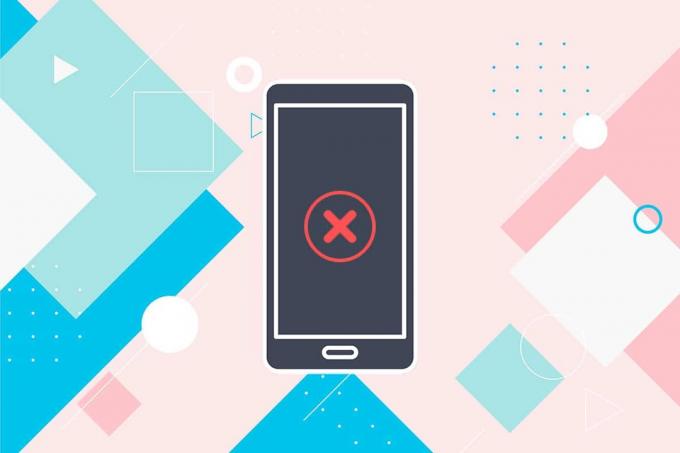
Contenido
- Cómo deshabilitar la aplicación de su teléfono en Windows 11
- Cómo desinstalar la aplicación de su teléfono en Windows 11.
Cómo deshabilitar la aplicación de su teléfono en Windows 11
La aplicación de tu teléfonoproporciona un puente entre su dispositivo móvil y la computadora para ver su notificación. Es más,
- Te permite hacer y recibir llamadas.
- Gestiona tu galería de fotos.
- Usted puede enviar y recibir mensajes de texto y mucho más.
Nota: Si tienes un Teléfono inteligente Samsung, también puede usar sus aplicaciones móviles en su computadora.
Deshabilitar la aplicación Your Phone le da la libertad de usar la aplicación cuando lo desee, sin que se ejecute en segundo plano. Esto también resuelve el problema de reinstalarlo e instalarlo, una y otra vez, cada vez que lo necesite. Siga los pasos dados para deshabilitar la aplicación Your Phone en PC con Windows 11:
1. imprenta Teclas de Windows + I juntos para abrir Ajustes.
2. Haga clic en Aplicaciones en el panel izquierdo, luego seleccione Aplicaciones y funciones en el panel derecho.

3. Utilice el cuadro de búsqueda para encontrar Su teléfono en la lista de aplicaciones
4. Luego, haga clic en el icono de tres puntos verticales y seleccione Opciones avanzadas, como se muestra a continuación.

5. Ahora, haga clic en la lista desplegable para Deja que esta aplicación se ejecute en segundo plano bajo Permiso de aplicaciones en segundo plano y seleccione Nunca opción, como se ilustra a continuación.
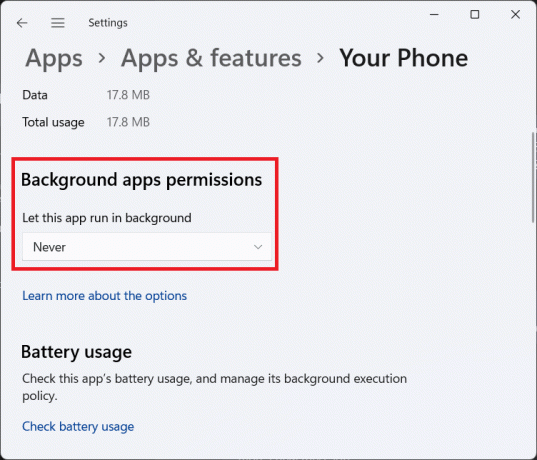
6. Desplácese hacia abajo y haga clic en el Terminar botón.
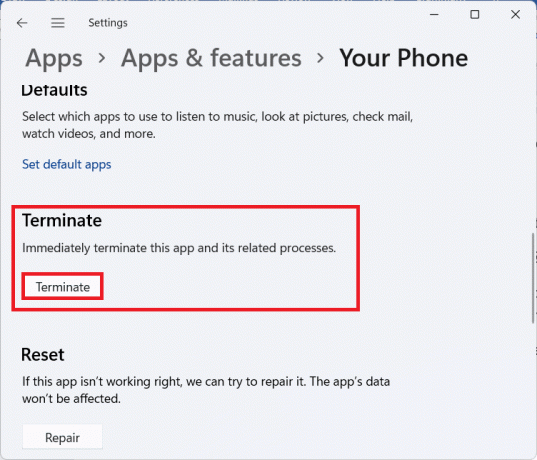
Leer también:Cómo actualizar aplicaciones en Windows 11
Cómo desinstalar la aplicación de su teléfono en Windows 11
Si desea desinstalar completamente la aplicación Your Phone de su computadora, se sentirá decepcionado, ya que no se puede desinstalar como otras aplicaciones. La razón es que es una aplicación de Windows incorporada. Sin embargo, puede desinstalar la aplicación con Windows PowerShell, como se explica a continuación:
1. Clickea en el Icono de búsqueda y escriba Windows PowerShell. Luego, haga clic en Ejecutar como administrador, como se muestra.

2. Haga clic en sí en el Control de cuentas del usuario mensaje que aparece.
3. En el Windows PowerShell ventana, escriba lo siguiente mando y presione el Ingresarllave.
Get-AppxPackage Microsoft. YourPhone | Eliminar-AppxPackage

4. Deje que el proceso se complete, ya que podrá ver el progreso de la tarea de desinstalación.
Recomendado:
- Cómo habilitar el modo incógnito en Chrome
- Cómo sincronizar la hora en Windows 11
- Cómo eliminar carpetas y subcarpetas en PowerShell
- Reparar aplicaciones que no se pueden abrir en Windows 11
Esperamos que este artículo le ayude a comprender cómodeshabilitar o desinstalar la aplicación Your Phone en Windows 11. Esperamos sus sugerencias y consultas, por lo que si tiene alguna, comuníquese con nosotros en la sección de comentarios a continuación. ¡Hasta la próxima!



